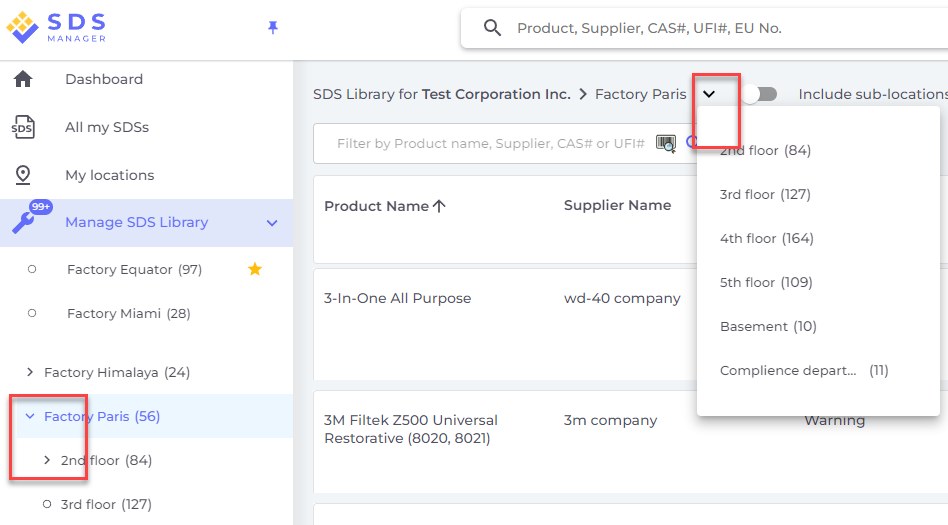Kasutusjuhend "Halda ohutuskaartide kogu" - vaadake, kuidas hallata oma ohutuskaartide kogu
Lehel Halda ohutuskaartide kogu (vajab sisselogimist) saate tõhusalt hallata ja hooldada oma ohutuskaartide kogu.
Selles artiklis käsitleme järgmisi teemasid:
- Ohutuskaardi lisamine asukohta
- Ohutuskaardi haldamine – toimingud, mida saab teha teie teegis oleva ohutuskaardiga
- Asukoha seaded ja haldus
- Liikumine asukohtade ja alam-asukohtade vahel
1. Ohutuskaardi lisamine asukohta
Ohutuskaardi lisamiseks praegusesse asukohta klõpsake lihtsalt nuppu "Lisa ohutuskaart".
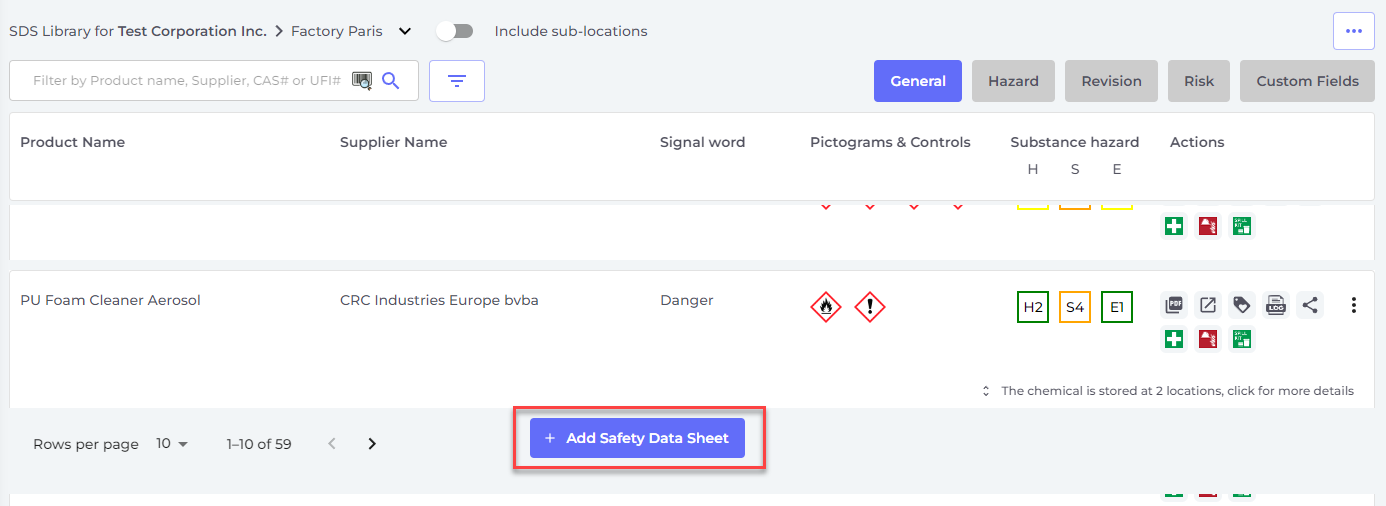
Ohutuskaartide nimekirja saab sorteerida, klõpsates veeru pealkirjadel. Näiteks klõpsates (H)ealth veerul, kuvatakse ohutuskaardid järjestatuna terviseriski järgi. (Hinnang põhineb H-koodidel, P-koodidel, piktogrammidel ja signaalsõnal.)
2. Ohutuskaardi haldamine – toimingud, mida saab teha teie teegis oleva ohutuskaardiga
Iga ohutuskaardi jaoks on saadaolevad järgmised valikud:
- Liiguta ohutuskaart (kasutatakse ohutuskaardi teisaldamiseks teise asukohta)
- Logi toote olemasolu (kasutatakse ohutuskaartide inventuuri kontrollimiseks)
- Liiguta kogus teise asukohta (kui kasutate SDS Manager kemikaali kasutamise jälgimiseks, saate osa kemikaalist teise asukohta liigutada)
- Loo riskihindamine (kui hindamine on juba olemas, kuvatakse see kui "Ava riskihindamine")
- Ava kemikaali juhend (saadaval, kui ohutuskaardile on koostatud riskihindamine)
- Ava kemikaali tööjuhend (saadaval, kui ohutuskaardile on koostatud tööprotseduur)
- Liiguta arhiivi (lehel Arhiiv saate ohutuskaardi taastada või jäädavalt kustutada)
- Peida mitte-administraatorite eest (kasutatakse tundliku teabe peitmiseks – loe rohkem siit)
- Ohutusteabe kokkuvõte (genereerib PDF-kokkuvõtte, mis sisaldab teavet jaotistest 4, 5, 6, 7 ja 8)
- Asenda uue ohutuskaardiga (kasutatakse olemasoleva ohutuskaardi asendamiseks uue failiga, uus fail lisatakse süsteemi automaatselt ja vana ohutuskaart liigub arhiivi)
- Muuda ohutuskaardi teavet (muudab ohutuskaardi teavet, sealhulgas tootenime ja ikoone)
- Lisa EAN/UPC kood (skaneeri toote triipkood ja lisa see ohutuskaardile, et töötajad saaksid ohutuskaardi leida skaneerides triipkoodi või sisestades EAN/UPC numbri otsinguväljale)
- Lisa manuseid (kasutatakse failide, näiteks tootelehtede või tööjuhendite, lisamiseks ohutuskaardile)
- Prindi silt (genereerib sekundaarsel mahutil kasutatava sildi)
- Märgi toode katkestatuks (teavitage meid, kui ohutuskaart pole enam avaldatud)
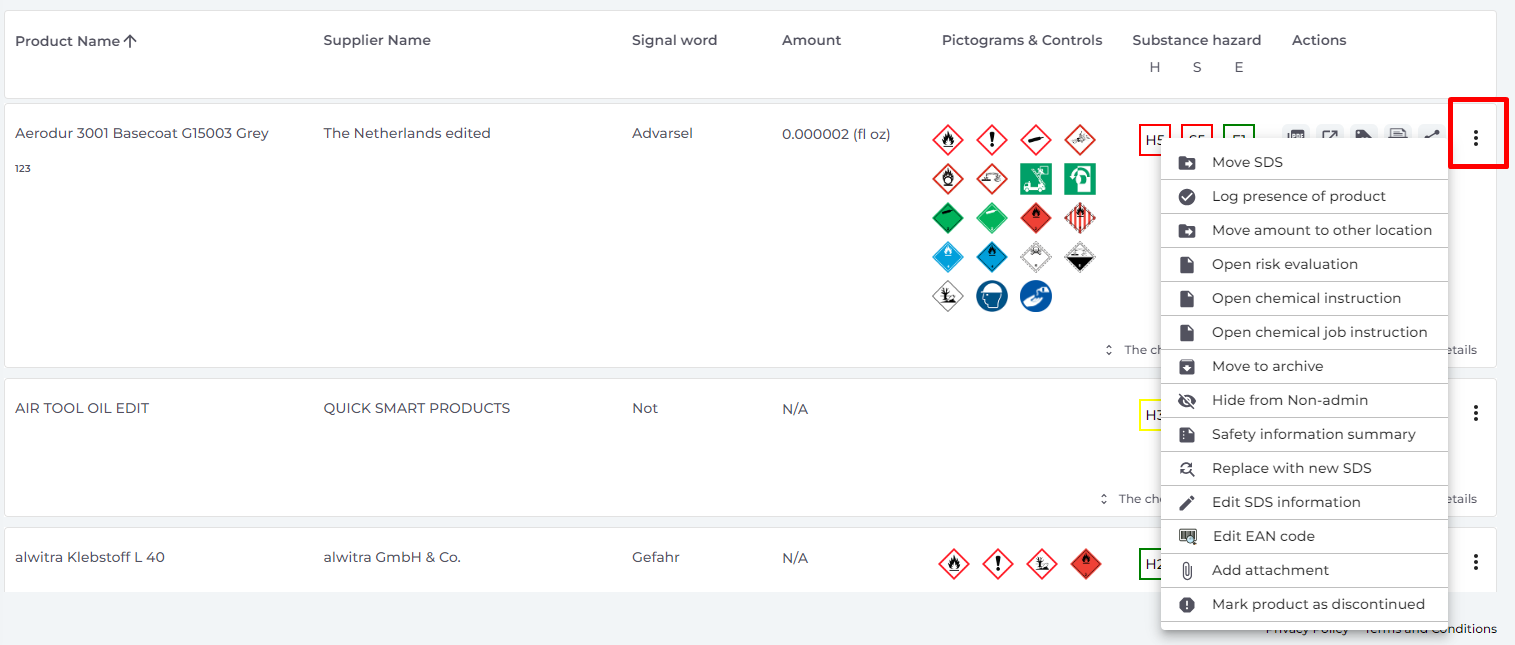
3. Asukoha seaded ja haldus
Lehel Halda ohutuskaartide kogu (vajab sisselogimist) näete ainult valitud asukoha ja selle alam-asukohtade ohutuskaarte, kui valite "Kaasa alam-asukohad".
Kõikide asukohtade ohutuskaartide haldamiseks kasutage lehte Kõik meie ohutuskaardid (vajab sisselogimist), kus saate teha hulgioperatsioone, nagu teisaldamine, kopeerimine ja arhiveerimine.
Ülemises paremas nurgas on menüü järgmiste valikutega:
- Muuda asukoha seadeid (muudab asukoha nime või määrab uue ülem-asukoha)
- Halda QR-koodi juurdepääsu (loob QR-koodi, et anda juurdepääs ohutuskaartidele ainult selles asukohas)
- Genereeri ohutuskaust (ohutuskaust on ühe PDF-failina, mis sisaldab kõiki asukoha ohutuskaarte ja selle alam-asukohti, ning seda saab kasutada arhiivina või võrguühenduseta juurdepääsuks)
- Ekspordi ohutuskaardi teave Exceli faili (loe rohkem siit)
- Liiguta asukoht arhiivi (saate arhiveeritud asukohad vasakmenüüst taastada)
- Lisa uus administraator (kasutage seda valikut selle asukoha haldamise delegeerimiseks.)
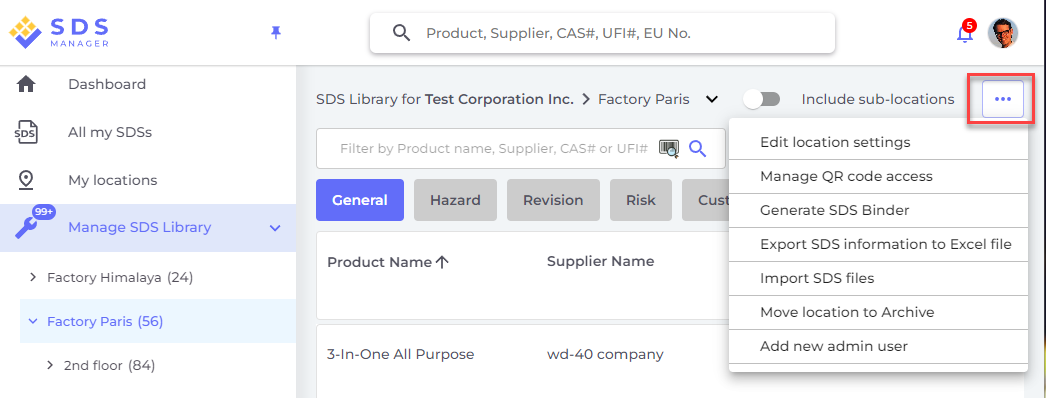
Vahekaardil Muudatused saate näiteks näha, millal ohutuskaardid teie teeki lisati.
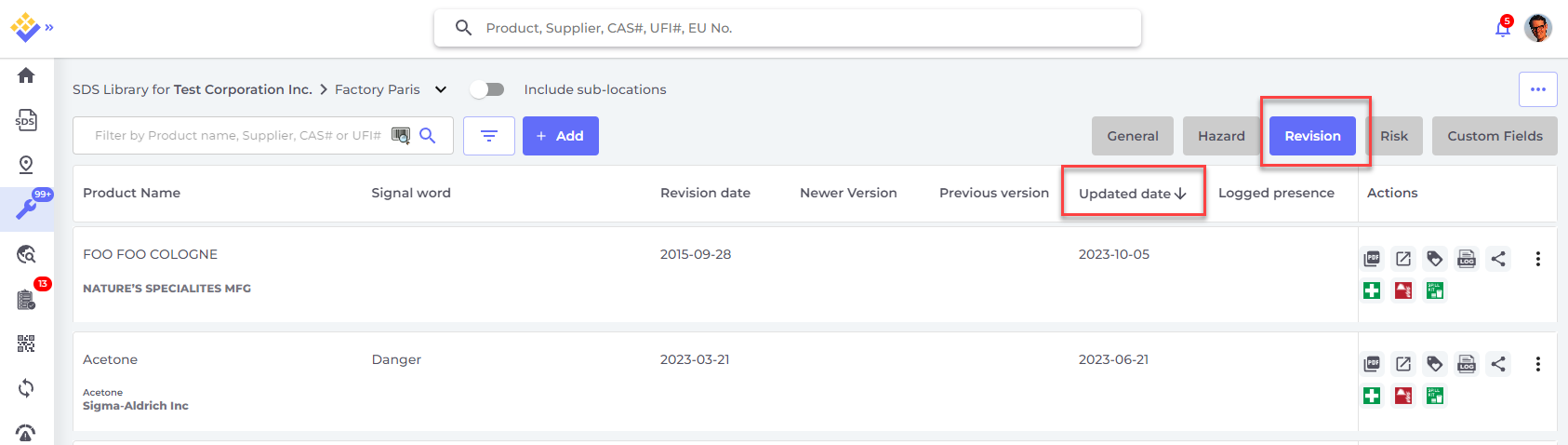
Vahekaardil Kohandatud väljad saate lisada oma välju, mis on seotud teie ohutuskaartidega, ja valida, millist teavet kuvatakse loendivaates.
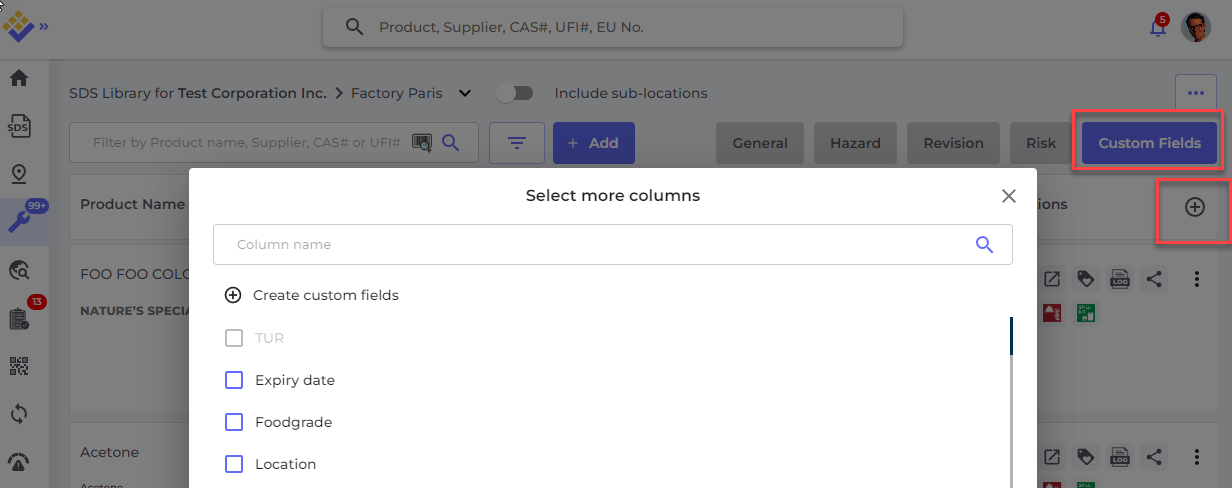
4. Liikumine asukohtade vahel
Kui teil on mitu asukohta, saate nende vahel liikuda põhimenüüs. Sulgudes olev number näitab, mitu ohutuskaarti selles asukohas on.
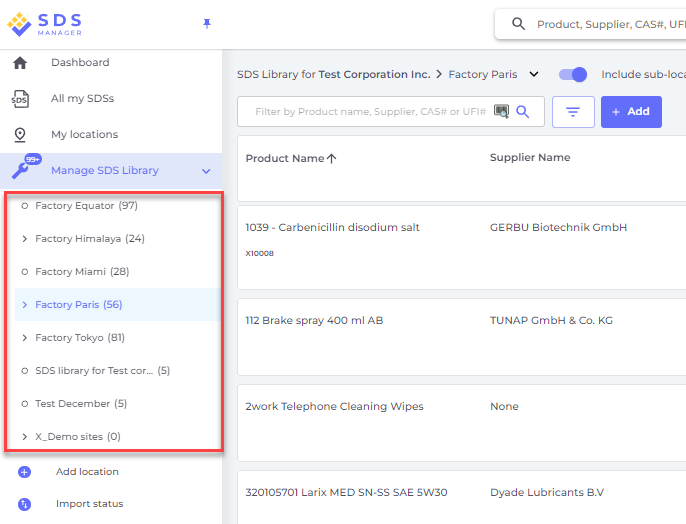
Vasakpoolses menüüs valige "Lisa asukoht", et lisada uusi asukohti juurtasemel. Alam-asukoha lisamiseks vajutage soovitud ülem-asukoha kõrval asuvat "+" sümbolit. Asukoha lisamiseks lemmikute hulka klõpsake üks kord lemmiku ikoonil, mis muudab selle siniseks. Asukoha määramiseks vaikimisi asukohaks klõpsake ikoonil teist korda, muutes selle kollaseks.
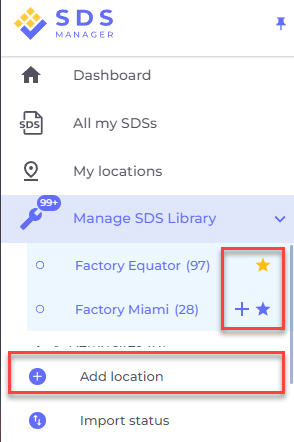
Teie lemmikasukohad kuvatakse SDS Manager juhtpaneelil.
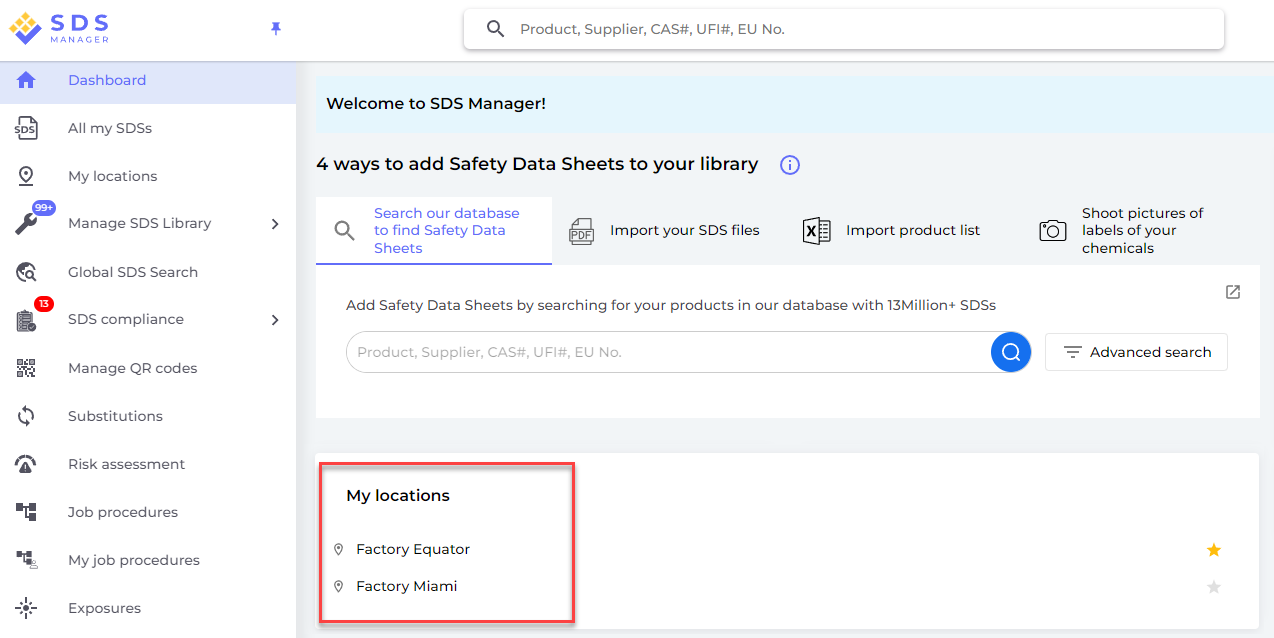
Kui määrate põhiasukoha alla alam-asukohti, saate neisse liikuda kas põhimenüüst või asukohalehe ülaosas olevast navigeerimismenüüst.